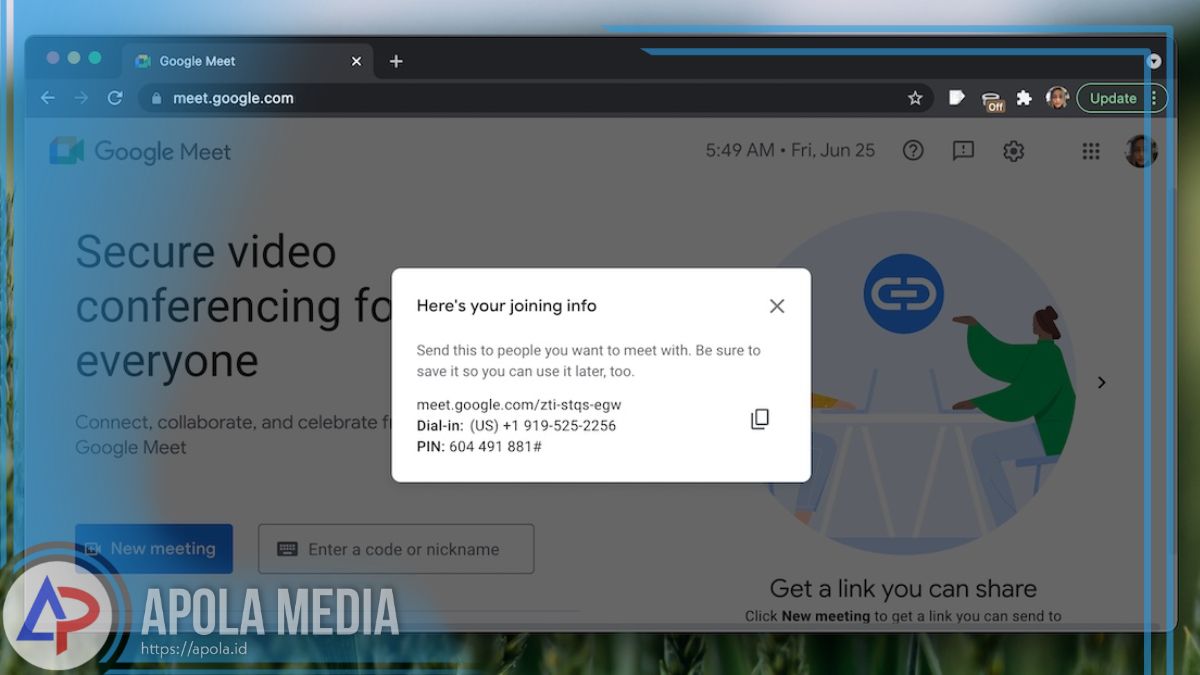Penasaran dengan cara membuat link google meeting? Jika iya, Yuk simak ulasan artikel ini sampai dengan selesai!
Saat ini, memang link google meeting tersebut sangat penting di berbagai kalangan apalagi bagi mahasiswa.
Sesuai namanya, bahwa google meeting adalah sebuah pertemuan online yang dilakukan oleh beberapa orang di dalamnya dengan menggunakan google meet.
Google meet ini berupa layanan konferensi video yang bisa memungkinkan 100 orang untuk bergabung dalam rapat atau pertemuan online tersebut tanpa adanya batasan waktu.
Daftar Isi
Keunggulan Google Meeting
Perlu kamu tahu, bahwa layanan google meeting ini banyak di manfaatkan untuk mendukung berbagai macam keperluan, diantaranya yaitu seperti rapat, kegiatan belajar mengajar, seminar dan lain sebagainya.
Pada google meet ini sendiri terdapat beberapa keunggulan dan fitur yang tersedia yaitu sebagai berikut.
- Google Meet ini tersedia ke dalam versi gratis
- Dapat terhubung langsung dengan layanan lain milik google
- Sangat mudah untuk digunakan
- Memiliki kualitas yang cukup baik dalam audio dan juga video
- Memiliki kemanan sistem yang sudah terjamin
- Terdapat berbagai macam fitur yang bisa digunakan yaitu seperti share, screenshot untuk presentasi dan juga recording
Cara Membuat Link Google Meeting
Sebenarnya, terdapat dua cara untuk membuat link google meeting. Diantaranya yaitu link google meeting yang di jadwalkan dan link google meeting untuk sekarang.
Namun perlu kamu tahu, sebelum membuat link google meeting, kamu harus memperhatikan hal yang ada dibawah ini!
- Bagi pengguna G suite, silahkan masuk ke akun G Suite.
- Bagi pengguna non G suite, atau menggunakan Google meet dengan akun pribadi. Maka pastikan memiliki akun Google sendiri.
Cara Menjadwalkan Google Meet
Apabila kamu ingin menjadwalkan waktu meeting untuk minggu depan atau beberapa waktu kedepan, maka kamu bisa melakukannya dengan menggunakan google calender. Untuk langkah-langkahnya yaitu sebagai berikut.
- Buka google calender di browser web dan silahkan masuk ke akun google kamu
- Buat rapat dengan cara biasa yaitu klik slot waktu di kalender dan silahkan isi pop-up yang muncul
- Masukkan nama rapat dan sesuaikan waktu serta tanggal jika di perlukan
- silahkan lengkapi penjelasan lainnya, termasuk mengundang peserta lain
- Klik ‘Tambahkan konferensi video Google meet’
- Setelah detail Google meet muncul, kamu bisa mengklik nya untuk melihat dan menyalin id rapat, jika sudah Klik save
Cara Memulai Google Meet Sekarang Juga
Kamu bisa menggunakan berbagai cara untuk memulai Google meet sekarang juga yaitu seperti melalui gmail, aplikasi mobile Google meet dan halaman web Google meet.
Melalui Gmail
- Klik ‘Start a meeting’ di bagian ‘meet’ pada panel navigasi di bagian sisi halaman
- Setelah itu klik ‘join now’
- Jika sudah, maka detail meeting akan bisa dibagikan dengan peserta lain seperti id rapat dan nomor telepon rapat
Melalui Aplikasi Mobile Google Meet
- Pertama, buka aplikasi mobile Google meet terlebih dahulu
- Jika sudah, langsung saja klik ‘New meeting’
- Dengan begitu, maka rapat akan segera dimulai dan kamu juga bisa melihat detail yang dapat dibagikan dengan peserta lain seperti id rapat dan nomor telepon rapat
Melalui Halaman web Google meet
- Klik ‘Join or start a meeting’
- Selanjutnya klik ‘next’ tanpa memasukan apapun di kotak teks
- Setelah jendela meet terbuka, silahkan klik ‘Join now’
- Jika sudah, maka meet akan menampilkan detail meeting yang bisa dibagikan dengan peserta lain seperti id rapat dan nomor telepon rapat
Selain itu disini juga terdapat cara untuk mengakses Google meet melalui Gmail HP. Untuk langkah-langkahnya yaitu ada di bawah ini!
Cara mengakses Google meet melalui Gmail HP
- Buka aplikasi Gmail terlebih dahulu di HP kamu
- Pilihlah opsi Google meet dengan mengklik ikon kamera yang ada di bagian bawah layar aplikasi
- Lalu pilih new meeting untuk memulainya
- Kemudian akan muncul pop-up windows baru yang berisi beberapa setelan
- Untuk bisa memulai meeting tersebut, kamu bisa memulai meeting dengan cara mengklik opsi start an instant-meeting
- Jika sudah maka kamu bisa membagikan link meeting tersebut ke orang lain dengan cara klik share invite
Akhir kata
Mungkin itulah penjelasan artikel mengenai cara membuat link google meeting yang dapat kami sampaikan, semoga bermanfaat!